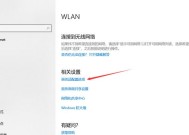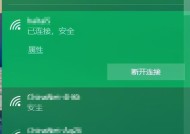怎样解决惠普笔记本电脑无法连接WiFi的问题(解决笔记本电脑WiFi连接问题的方法和技巧)
- 数码百科
- 2024-08-13
- 134
- 更新:2024-07-25 17:06:39
现代生活中,无线网络已经成为了我们生活和工作中必不可少的一部分。然而,有时候我们的惠普笔记本电脑会遇到无法连接WiFi的问题,这给我们的工作和娱乐带来了不便。我们该如何解决这个问题呢?
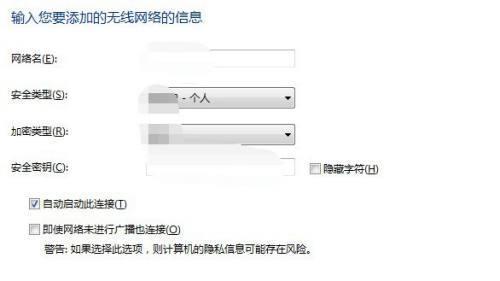
检查WiFi开关是否打开
确保无线网络适配器驱动程序已安装和更新
重启WiFi路由器和笔记本电脑
验证WiFi密码是否正确
更改无线网络适配器属性
禁用并重新启用无线网络适配器
忘记并重新连接WiFi网络
检查是否存在IP地址冲突
更改笔记本电脑的IP地址设置
检查网络连接配置
使用网络故障排除工具解决问题
升级或更换无线网络适配器
检查是否存在其他设备干扰WiFi信号
重置网络设置到默认值
联系技术支持或维修中心
结尾:通过以上的方法和技巧,我们可以解决惠普笔记本电脑无法连接WiFi的问题。如果以上方法仍无法解决问题,建议联系技术支持或维修中心获取进一步的帮助和支持。保持笔记本电脑的无线网络连接畅通,可以更好地满足我们的工作和娱乐需求。
如何解决惠普笔记本电脑无法连接WiFi的问题
惠普笔记本电脑作为一款常见的电脑品牌,广泛应用于各个领域。然而,有时候我们可能会遇到无法连接WiFi的问题,这给我们的工作和生活带来了困扰。本文将介绍一些排查步骤和解决方法,帮助您快速解决惠普笔记本电脑无法连接WiFi的问题。
一、确保WiFi开关已打开
请先检查您的惠普笔记本电脑的键盘上是否有一个WiFi的开关按钮,通常位于F12或Fn+F12键旁边。按下该按钮以确保WiFi功能已启用。
二、检查无线网络适配器驱动程序是否正常
1.右键点击“开始”按钮,选择“设备管理器”。
2.在设备管理器窗口中,展开“网络适配器”选项。
3.找到无线网络适配器,并右键点击该设备。
4.选择“属性”,在属性窗口中查看设备状态。
5.如果设备状态显示为“该设备工作正常”,则说明驱动程序正常;如果显示为“该设备无法启动”,则需要重新安装或更新驱动程序。
三、确认WiFi连接的名称和密码输入正确
1.点击任务栏中的WiFi图标,选择您要连接的WiFi网络。
2.确保输入的WiFi名称(SSID)和密码准确无误。
3.如果您不确定密码,可以尝试通过其他设备连接同一WiFi网络,或者联系网络管理员获取正确的密码。
四、重置网络适配器设置
1.打开命令提示符窗口,可以通过搜索栏输入“命令提示符”来找到。
2.在命令提示符窗口中,输入“netshwinsockreset”并按下回车键。
3.输入“netshintipreset”并按下回车键。
4.重启电脑后,尝试重新连接WiFi网络。
五、禁用并重新启用无线网络适配器
1.右键点击任务栏中的WiFi图标,选择“打开网络和Internet设置”。
2.在“网络和Internet”设置窗口中,选择“更改适配器选项”。
3.找到您的无线网络适配器,右键点击该设备。
4.选择“禁用”,等待几秒钟后再次右键点击该设备。
5.选择“启用”,尝试重新连接WiFi网络。
六、更新操作系统和驱动程序
1.确保您的惠普笔记本电脑已连接到互联网。
2.点击“开始”按钮,选择“设置”。
3.在设置窗口中,选择“更新和安全”。
4.在“Windows更新”选项卡中,点击“检查更新”按钮。
5.如果有可用的更新,请下载并安装它们。
6.同样地,您还可以在设备管理器中更新无线网络适配器的驱动程序。
七、更换WiFi频段或信道
1.进入WiFi路由器的管理界面。
2.在设置中找到无线网络设置选项。
3.尝试更改WiFi频段或信道,选择一个未被干扰的信道,避免与其他信号冲突。
八、重置网络设置
1.打开“设置”窗口,选择“网络和Internet”。
2.在“网络和Internet”设置窗口中,选择“状态”。
3.在状态窗口中,滚动到底部,找到并点击“网络重置”。
4.在弹出的窗口中,点击“现在重新启动”按钮。
九、检查防火墙设置
1.打开“控制面板”,选择“系统和安全”。
2.选择“WindowsDefender防火墙”。
3.点击“允许应用通过防火墙”。
4.确认WiFi相关应用已被允许通过防火墙。
十、联系网络服务提供商
如果您已经尝试了以上所有方法,仍然无法连接WiFi,可能是由于网络服务提供商的问题。请联系您的网络服务提供商,寻求他们的技术支持和帮助。
十一、重启WiFi路由器和惠普笔记本电脑
有时候,简单的重启操作可以解决WiFi连接问题。请尝试先关掉并重启WiFi路由器,然后重启惠普笔记本电脑,再次尝试连接WiFi网络。
十二、检查硬件故障
如果您已经尝试了以上所有方法,仍然无法连接WiFi,可能是由于硬件故障。请将您的惠普笔记本电脑送往售后服务中心进行检修。
十三、检查附近是否有其他干扰设备
附近的其他电子设备(如微波炉、蓝牙设备等)可能会对WiFi信号造成干扰。尝试将这些设备远离WiFi设备,避免干扰。
十四、使用热点功能替代WiFi连接
如果您无法连接到家庭或办公室的WiFi网络,您可以尝试使用手机的热点功能作为替代。在手机上创建热点后,将惠普笔记本电脑连接到该热点网络。
十五、保持系统更新与维护
及时更新操作系统和驱动程序可以解决一些常见的技术问题。请定期检查更新,并进行系统维护,以确保惠普笔记本电脑的正常运行。
无法连接WiFi是惠普笔记本电脑常见的问题之一,但通过排查步骤和解决方法,我们可以解决这个问题。首先确保WiFi开关已打开,并检查无线网络适配器驱动程序是否正常。确认WiFi连接的名称和密码输入正确,并尝试重置网络适配器设置。如果问题仍未解决,可以尝试禁用并重新启用无线网络适配器,或更新操作系统和驱动程序。如果一切尝试都失败,可以考虑更换WiFi频段或信道,重置网络设置,检查防火墙设置,或联系网络服务提供商寻求帮助。记得定期进行系统更新与维护,以保持惠普笔记本电脑的正常运行。